很多朋友可能都會在日常工作或生活上接觸到 OCR 這個詞彙,尤其是在圖片轉文字或掃描件的運作和編輯都得依靠 OCR 的技術。其實 OCR 是什麼?我們一起來看一看 OCR 的發展歷史、技術特點、應用場景介紹以及免費的 OCR 文字識別軟體的推薦。
OCR是什麼?
OCR 是 Optical Character Recognition 的縮寫,中文譯名為「光學字符識別」。這門技術具備自動數據提取和存儲等功能,可以有效地節省使用者的時間、成本和其他資源。
聽起來很複雜?其實簡單的來說,OCR 主要用來提取文本圖像文件上的文字內容,通常在獲取文本內容之先對圖像文件進行一系列分析操作。等到操作完成之後,使用者可以通過 OCR 文字識別軟體的功能來進行搜索、提取、複製甚至是編輯。
OCR技術的特點:
- OCR 利用硬件(例如:光學掃描儀或專用電路板)進行複製或讀取文本,然後通過系統進行高級處理,使用圖片辨識的技術讓使用者可以進行編輯。
- OCR 技術能通過提供圖像中的文本分析其包含的語言義信息,為機器解析圖像提供高層次語言義。
- OCR 可以利用人工智能 (AI) 來實施更高級的智能字符識別 (ICR) 方法,例如識別語言或手寫風格。 OCR 最常用於將紙本法律或歷史文檔轉換為 pdf 文檔,以便用戶可以像使用文字處理器創建文檔一樣編輯、格式化和搜索文檔。
OCR 技術的發展歷史
其實早在上個世紀,OCR 技術就開始發跡。20世紀30年代末,德國籍研究員Taushek首次將字符模板匹配運用到字符識別過程中,並因此獲得了一項OCR相關專利,自此邁進了自動獲取圖片文字的時代。此後不久,美國籍研究員Handel提出了借助OCR技術對文本資料進行文字提取的設想。這個概念為日後 OCR 的技術模式建立了最根本的基礎。
1974 年,美國的Ray Kurzweil 創立了 Kurzweil Computer Products, Inc.,其全字體光學字符識別 (OCR) 產品幾乎可以識別以任何字體打印的文本。他認為這項技術的最佳應用是為盲人提供機器學習設備,因此他創造了一種閱讀機,可以以文本到語音的格式大聲朗讀文本。 1980 年,Kurzweil 將他的公司賣給了 Xerox,後者有意進一步將紙張到計算機的文本轉換商業化。
隨著個人電腦的發展和廣泛應用和平台式掃描設備的性能逐漸提升和日漸成熟,OCR應用的第一個高潮出現。此時著名的應用事件是谷歌圖書館借助OCR技術實現了批量化的高速掃描。這種自動化掃描文字的運作減少了手抄寫過程中可能出現的失誤和遺漏,從而提升了文件的質量與效率。如今,OCR 服務已廣泛為公眾所用。例如,使用 Google Cloud Vision OCR 進行智能手機上的圖片文字掃描。
免費軟體介紹
了解到 OCR 技術的特點及發展歷程後,我們為你推薦市面上兩款備受好評的免費OCR文字辨識軟體。它的操作簡單、實用性強,能夠讓你輕鬆地進行圖片辨識及文字掃描。
第一款:PDNob圖片轉文字翻譯器
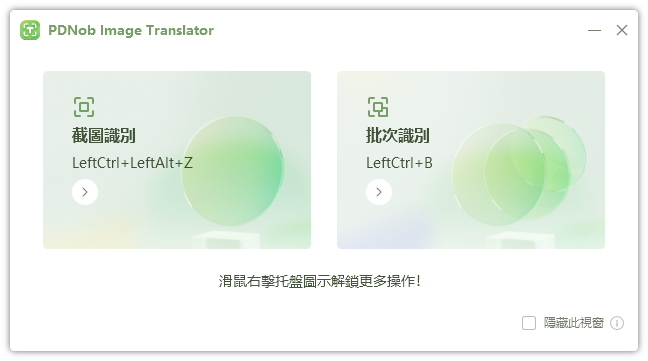
PDNob圖片轉文字是一款強大且實用的OCR文字識別軟體,還具備翻譯功能。如果你的 pdf 文檔中存在韓語、日語、法語甚至是塞爾維亞語,這款工具都能夠幫助你輕鬆地提取這部分文字並且把這組文字翻譯成你需要的語種。除此之外,這款工具還具備以下的功能:
- 進行電腦螢幕截圖轉文字。
- 能夠批量進行OCR辨識操作,沒有頁數的限制。
- 支持離線進行OCR操作。
- 準確性高,配備高精度文本識別技術。
- 支持自定義快捷鍵,可一鍵獲取識別並翻譯文本,快速提取圖像和掃描文檔的內容數據。
PDNob圖片轉文字支持 Windows 和 Mac 系統的運作,除了其功能強大之外,它還擁有以下幾項其他同款軟體無法媲美的優點:
- 它是市面上所有的OCR文字識別軟體唯一免費的軟體。
- 它可以一鍵快速提取圖像及其他文檔數據。
- 它能夠將文字翻譯成超過8種的語言且準確性高。
介紹了這款專業軟體的特點及優點之後,讓我們來了解一下如何使用它來進行OCR 文字辨識操作。它的操作步驟如下:
Step 1: 下載安裝
- 如果你是 Windows 系統用戶:你可以瀏覽官方網頁下載 PDNob圖片轉文字(PDNob Image Translator)並且進行安裝。
- 如果你是 Mac 系統用戶:你需要先進行程序啟動並開啟權限指引。請按照以下的步驟進行操作。
1.在啟動板中,單擊圖標打開程序。
2.點擊打開【系統偏好設置】>【安全與隱私】>【隱私】>【屏幕錄制】>授予PDNob Image Translator權限。
3.檢查並重新啟動 PDNob Image Translator。
Step 2: 成功安裝後,啟動該軟體。PDNob圖片轉文字支持單次識別以及批量識別。
單次識別 pdf ocr word 的操作方式:
1.電腦熒幕截圖:在桌面上打開你的 pdf 文檔。Mac用戶使用快捷鍵「Command+1」運行截圖功能。如果你使用的是Windows系統,可以通過「LeftCtrl+LeftAlt+Z 」的指令進行截圖。
2.OCR文本識別:按住鼠標左鍵並拖動鼠標選擇文本捕獲區(若選擇錯誤,可在選擇後點擊ESC鍵,視為放棄截圖)。圖像OCR識別完成後,你可以查看/編輯/複製彈出框上的文字。
3.你也可以單擊翻譯圖標來翻譯 OCR 文本。翻譯內容同樣支持編輯和複製。
批量識別 pdf ocr word 的操作方式:
1.右擊軟體標識,點擊“導入圖片”,可一次性添加多張圖片。
2.右擊軟體標識,點擊“批量識別”,使用快捷鍵即可多次截圖識別文本;同時,Mac系統還支持圖片拖入的方式進行添加多張圖片。
3.通過批量添加的圖片進行識別的結果將顯示在右側文本區域內,你可對識別文本進行編輯,例如:切換識別語言、複製識別結果,進行翻譯等操作。
第二款:PDNob PDF Online

如果你不時需要從 pdf 文檔中提取文字或進行文字編輯的話,PDNob PDF Online 絕對符合您的要求。這款軟體不僅限於轉換 pdf 去 Word 的功能,它還具備以下這些不容錯過的特點:
- 雙向轉換 pdf 去 Word/JPEG/Excel/PPT/Text/Html 等格式。
- 對 pdf 文件進行壓縮、旋轉、刪除。
- 在 pdf 文件上執行頁面拆分、合併多個頁面以及抽取PDF文件中的其中一頁。
- 在 pdf 文件上進行密碼設置以及為你的 pdf 文件添加水印。
除此之外,PDNob PDF Online 值得推薦的優點是:
- 免費使用,並不限制每日使用次數。
- 支持幾乎所有文檔格式類型的 pdf 轉換。
- 簡潔好用的介面,便於操作。
- 安全度非常高。凡是上載至PDNob PDF Online的文檔將在完成操作後的1個小時後自動永久性刪除。
讓我們來看一看如何使用 PDNob PDF Online,以下是使用 pdf 轉 word 作為簡單教學的例子。
Step 1: 開啟 PDNob PDF Online。在「Convert PDF」的下拉選項中選取「Word」。點擊中間的藍色按鍵來上傳你想要轉換的 pdf 檔。
Step 2: 轉換成功後,你會看到以下的畫面。點擊「Download File」來下載你的 word 文檔,或點擊其他功能以繼續進行編輯。
總結
隨著OCR技術愈發成熟,相信這項技術日後會被各大領域廣泛地使用。如果你也想趕上時代發展的步伐,不如就趁現在使用以上介紹的兩款免費 OCR 專業軟體吧,讓它們幫你把繁瑣、耗時的文檔輸入工作變得更輕鬆簡單!